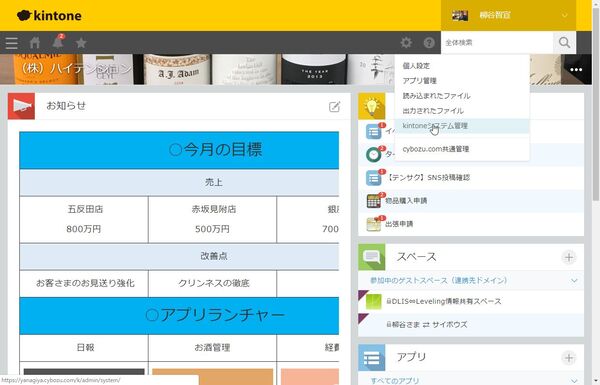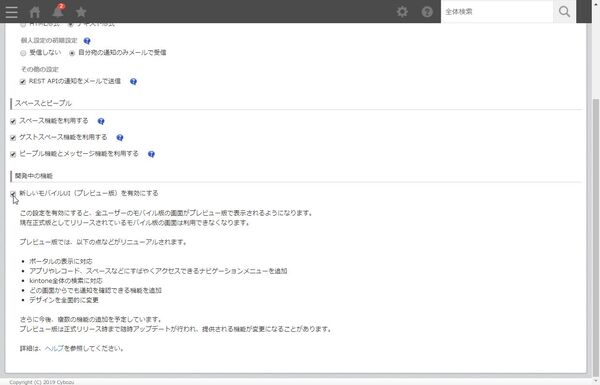サイボウズ社が提供しているウェブサービス「kintone」は、一言で言うなら「簡単に自社の業務に適したシステムを作成できるクラウドサービス」だ。業務アプリを直感的に作成できるほか、社内SNSとしての機能も備えスピーディーに情報共有ができるなど魅力が盛り沢山だ。 本連載では、そんなkintoneの導入から基本機能の紹介、そしてアプリの活用法など、ビジネスの現場で役立つ情報を取り上げていく。第78回では、リニューアルされたkintoneのモバイル版を試してみる。

kintoneのモバイルアプリ、一通りの作業はできるのだが、UIがシンプルすぎていまいち使いにくいと感じていた人もいるだろう。サイボウズの利用状況アンケートでも、kintoneモバイルを利用しているユーザーは多いものの、満足度が低いという結果が出ていたそう。そこで、2018年8月からリニューアルを進め、2019年3月10日、デザインを一新したプレビュー版を公開した。
現在は、モバイルのウェブブラウザ版で新デザインを体験できる。kintoneモバイルアプリは正式版で対応する予定。このプレビュー版を利用するには、まずPCのkintoneから「kintoneシステム管理」を開き、「利用する機能の選択」→「新しいモバイルUI(プレビュー版)を有効にする」にチェックする。
続いて、スマホのブラウザでkintoneにログインし、右上の設定アイコンから「モバイル版を表示」をタップする。これで新しいUIで表示されるようになる。
新しいUIでは、まずポータルが表示されるようになった。PC版と同じように、「お知らせ」欄が表示され、その下にアプリ一覧が表示されている。「お知らせ」で従業員への情報伝達などを行なっている場合に見逃さなくなるのでありがたい。
アプリ一覧は、お気に入りに登録したアプリが上に表示され、それ以外が続いて表示される。従来のモバイル版もPC版も「すべてのアプリ」もしくは「お気に入り」を切り替えて表示する必要があるが、確かにまとめて表示してくれた方が1アクション減るので助かるところ。
左上の三本線アイコンをタップするとナビゲーションメニューが開く。ポータルに戻ったり、未処理一覧を表示するメニューのほか、設定アイコン、検索フォームなどが用意されている。3種類のタブが用意され、「アプリ」「スペース」「ピープル」それぞれの一覧を切り替えられる。この画面のアプリ一覧では、左端のピンマークをタップすることで、お気に入りのオンオフを切り替えることも可能だ。

この連載の記事
-
第117回
デジタル
“社外”もDXチームの一員に kintoneと連携したコラボサイトがつくれる「グスク エブリサイト」を試してみた -
第116回
デジタル
kintoneに生成AIのパワーを!カスタマインのChatGPT連携を試してみた -
第115回
デジタル
ChatGPTをkintoneで使える連携プラグイン「Smart at AI for kintone Powered by GPT」を試してみる -
第114回
デジタル
kintoneのデータを添付ファイルごとエクスポート/インポートしたい -
第113回
デジタル
幕張メッセで「サイボウズデイズ2023」開催! 注目ブースを突撃取材 -
第112回
デジタル
Zoomの録音をkintoneに登録し、ChatGPTに議事録を生成させる連携にチャレンジ -
第111回
デジタル
kintone×kViewerで飲食店の会員向けページを構築してみた -
第110回
デジタル
kintoneのライトコースで全銀データを作成する方法を聞いてみた -
第109回
デジタル
kintone仲間と出会える! 楽しく学べるkintoneコミュニティの歩き方 -
第108回
デジタル
超絶苦手な請求書作成と発送・送信業務をkintoneで半自動処理させてみた -
第107回
デジタル
krewDataで売上管理のCSVからデータを取り込み店舗ごとの予実管理を自動集計する - この連載の一覧へ